- 淡雅ppt背景图片:绿色简洁星空PPT背景图片免费下载
- ppt模板免费下载 素材:市场定位图之对称圆点位置分布图形PPT素材下载
- ppt图表标签显示类别名称和值:风险管理之控制风险流程图PPT模板素材(2)
- ppt 素材:产品介绍引线PPT素材打包下载-第2部分
下面的是PPT教程网给你带来的相关内容:
ppt如何嵌入字体:PPT里如何给汉字加拼音,你知道吗?
有时候,我们要在PPT上,为汉字加拼音。
比如低年级的语文老师,要在PPT课件中为生字添加拼音标注。

除了小学生的课件,我们平时做其他类型的PPT,也会经常在PPT中利用拼音,对关键字进行凸显。
比如公司高管要在内部培训会上做个人分享,突出“忙”的主题:
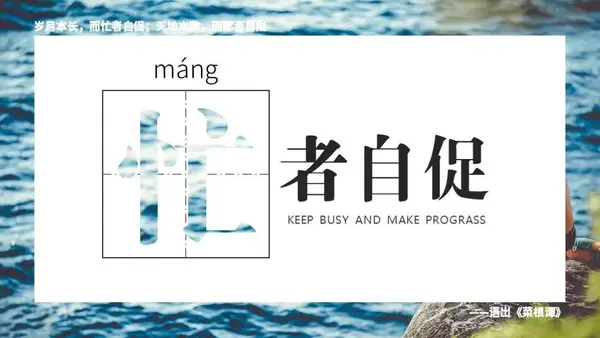
某知识付费平台在路演发布会上引用《论语》,提出“时常学习”的重要性;

瞧,这样特殊的版式设计,是不是更能吸引听众的注意力呢?
但由于拼音符号的特殊性,老师们总是无从下手,怎么办?总不能在输入字母之后,再插入线段表示声调吧?!
而很多人真的是这样做的……

有没有更科学、更高效的手段呢?本篇就来讲一讲,PPT 里标注拼音的 4 种方法!
/ 1 /
插入符号法
之所以标注拼音比较麻烦,主要原因在于声调的符号很特殊,无法通过键盘直接输入,而PPT中的【插入】选项能完美帮助我们解决插入特殊符号的问题。
首先我们需要做好准备工作:打开 PPT,将所有的拼音和文字先输入,然后删除掉带声调的字母。

因为有拼音注释的文字一般是在方格里,所以在文字下方添加了线条,看起来更美观。
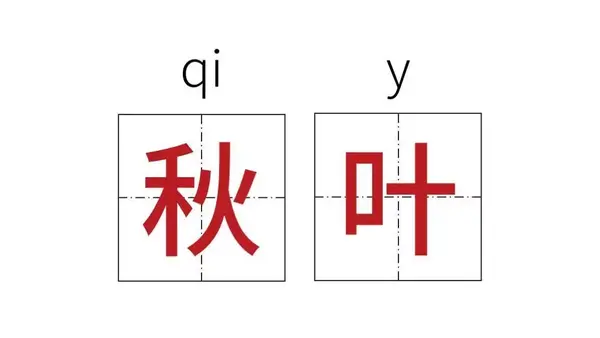
接着选择要添加特殊符号的文本框,点击【插入】-【符号】,在右上方的【子集】下拉菜单中选择【拉丁语扩充-A】,选中合适的符号后点击【确定】。以此类推,即可将所有拼音补充完整。
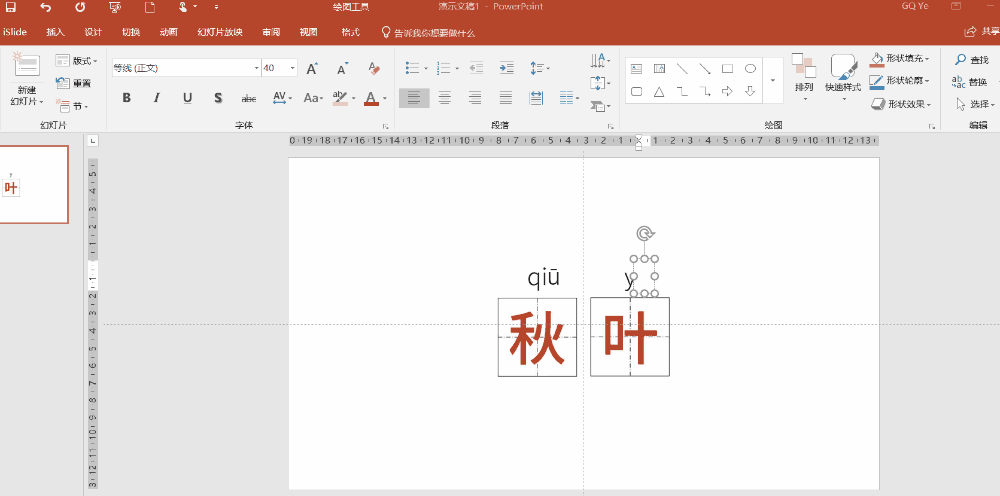
但是这样做也有一个缺点,我们不得不手动输入除带声调符号外的所有拼音,如果需要标注的汉字很多,无疑是一项巨大的工作量,有没有其他更好更快的方法呢?
我们接着往下看~
/ 2 /
Word 复制法
PPT中加拼音很麻烦,但Word 中添加拼音十分简单,只需一个按钮——【拼音指南】就可以搞定!
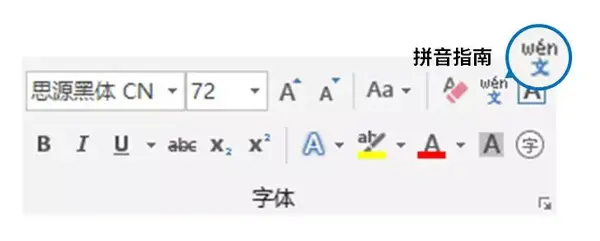
我们只需要选中要标注的文字,点击开始菜单栏中的【拼音指南】按钮,就可以一键标注拼音!
选中要标注的文字,点击开始菜单栏中的【拼音指南】按钮,即可实现一键标注拼音!
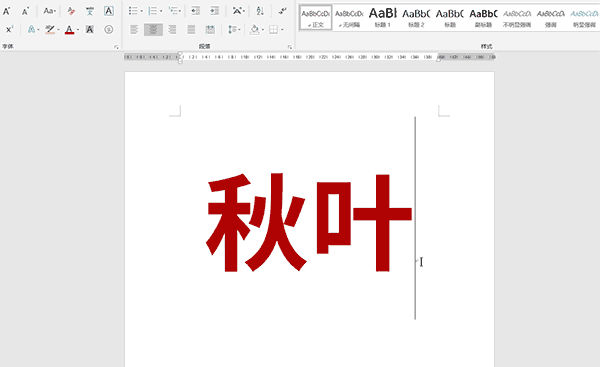
而在操作过程中,我们注意到出现了这样一个页面:
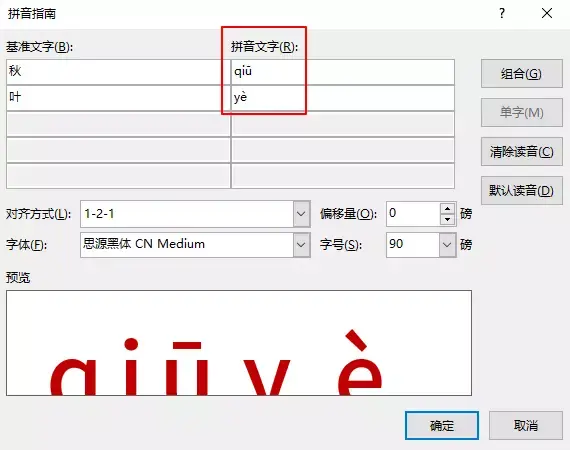
仔细看红色方框中的字符,这不正是我们一直在寻找的拼音符号吗?
将拼音符号复制,再粘贴到PPT的文本框中,看来标注拼音也不是那么难嘛~
可是这种方法也有点麻烦,还要一个字一个字的进行复制粘贴,能不能一边打字,一边出现拼音呢?
这种方法操作起来也不难,我们需要借用到特殊字体来实现~
/ 3 /
借用字体法
做 PPT 离不开字体的选择,而好的字体也能对PPT的风格起到衬托作用,给人眼前一亮的感觉。
不少字体专为拼音需求而生。比如:【方正楷体拼音字库】。
安装成功后选择字体,就能实现一边打字,一边标注拼音的神奇效果!
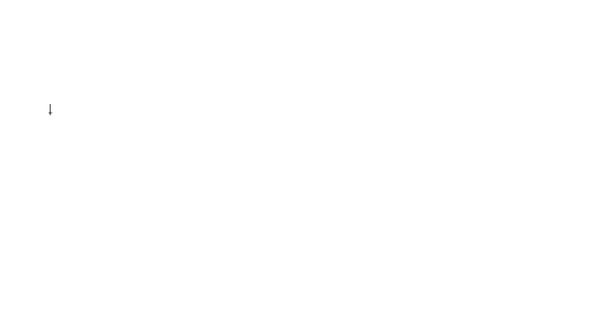
另外要注意ppt如何嵌入字体,拼音字母对字体有要求,要尽量选择符合手写规范的英文字体来作为拼音字体。
再普及一个小知识:小学语文教参自带光盘中有拼音专用字体叫“GB ”。
/ 4 /
网站转化法
如果我们需要添加拼音的文字比较多,还可以使用这个转换工具——汉字拼音在线转换(/zh// ),一次性转好ppt如何嵌入字体:PPT里如何给汉字加拼音,你知道吗?,再复制即可:
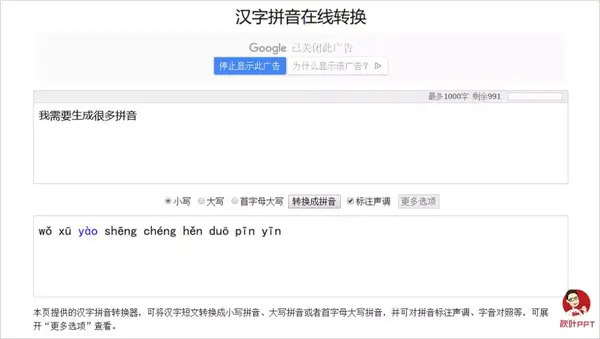
以上就是今天教给大家的PPT里文字标注拼音的4种方法,每种方法都有自己的优缺点,如何取舍就看应用场景了。
你学会了吗?
如果给了你一丢丢启发,欢迎点个赞~
想要快速解决工作型PPT中的各种疑难杂症,记得关注本栏目《工作型PPT速查手册》,职场人的PPT自救指南,只更新实用的PPT技巧~
另外我还有个脑洞大开的知乎专栏欢迎关注——
感谢你支持pptjcw.com网,我们将努力持续给你带路更多优秀实用教程!
上一篇:ppt怎么嵌入字体:ppt怎么导入字体,使用自定义字体在PPT中添加个性化字体 下一篇:ppt用什么字体比较好:除了微软雅黑还有哪些适于PPT使用的字体
郑重声明:本文版权归原作者所有,转载文章仅为传播更多信息之目的,如作者信息标记有误,请第一时间联系我们修改或删除,多谢。



